WPS文档中如何创建虚线表格
方法/步骤
-
1
在WPS文档中,选择插入菜单,在下方表格中选择建立表格

-
2
选择建好的表格,然后打开属性栏中的【边框】属性

-
3
打开底部栏中的【边框和底纹】属性

-
4
在打开面板栏中,选择如图的全部边框,右侧线型栏中选择需要的虚线样式,点击添加

-
5
在预览区,选择添加边框,然后应用于整个表格文件,确定
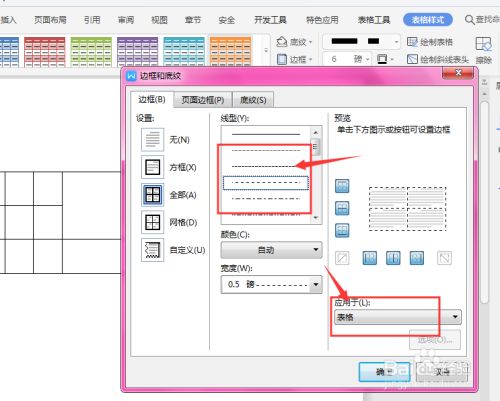
-
6
这样得到如图的虚线边框效果
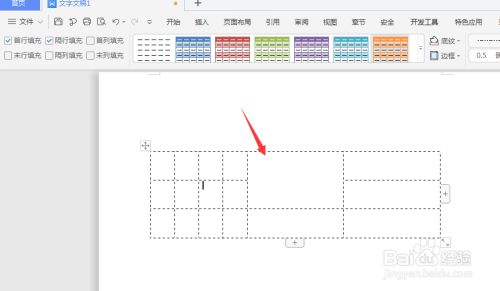
-
7
总结:
1.在WPS文档中,选择插入菜单,在下方表格中选择建立表格
2.选择建好的表格,然后打开属性栏中的【边框】属性
3.打开底部栏中的【边框和底纹】属性
4.在打开面板栏中,选择如图的全部边框,右侧线型栏中选择需要的虚线样式,点击添加
5.在预览区,选择添加边框,然后应用于整个表格文件,确定
6.这样得到如图的虚线边框效果
END
经验内容仅供参考,如果您需解决具体问题(尤其法律、医学等领域),建议您详细咨询相关领域专业人士。
作者声明:本篇经验系本人依照真实经历原创,未经许可,谢绝转载。
展开阅读全部
文章评论